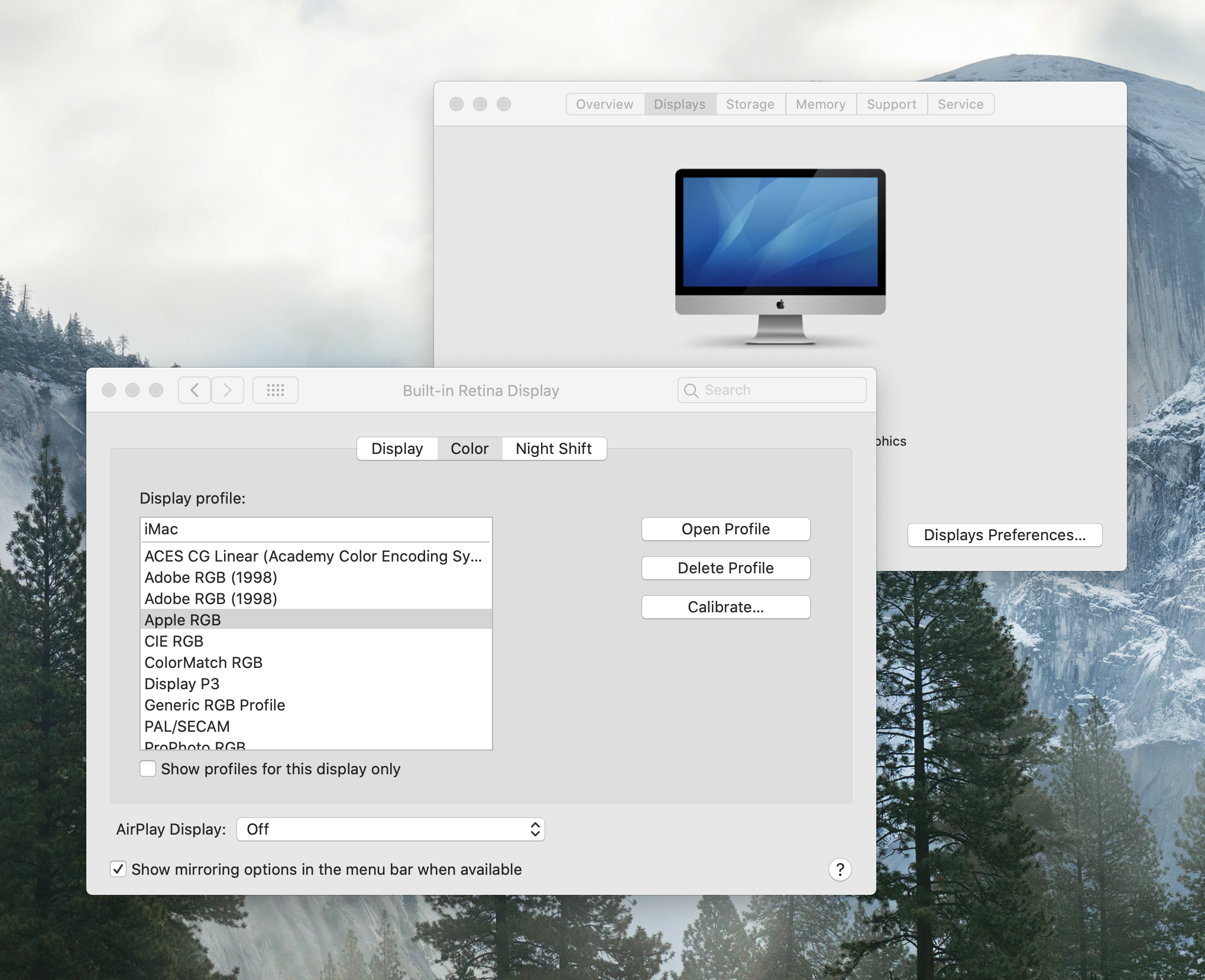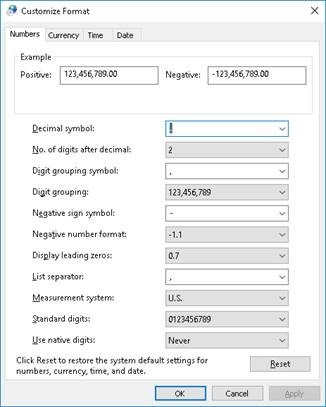| Sv translation | |||||||
|---|---|---|---|---|---|---|---|
| |||||||
This section lists bugs and limitations that are known to exist in the software. If a future version of the software resolves a bug listed here, the bug is moved to the Fixed bugs section of the release notes accompanying that version of the software. Limitations that are new to Prinergy 9.0:
Malformed Fonts that do not follow strict specifications (typically found for free on the Internet) may cause issues on refine and or output. Proof carefully if using these types of fonts. Using a Preflight+ check such as "List Potential Font Problems" is sometimes a good way to mitigate this risk.
With the end of support for Adobe Flash, Dashboard is no longer available in Prinergy. Dashboard functionality is migrating to the PRINERGY On Demand portal. See PartnerPlace answer ID 75256 for more information.
The Setup client interface has been removed from the Prinergy Workshop client on macOS due to Silverlight End Of Service Life by Oct. 12, 2021. Setup continues to be available with the Windows Prinergy Workshop client.
Workaround 1. Connect to the (PRINERGY-49418, PRINERGY-49597)
VPS+
Preps 9.0.0Assembly View, Press Runs View and Textmarks are blurry on MAC workstations with specific graphics card - FIXED in Preps 9.0.1 (coming soon)
The following graphics cards are known to be affected:
Limitations relevant to Prinergy 9.0 and previous versions:The Mac M1 chipset is not officially supported at this time.macOS Mojave (10.14), Catalina (10.15) support
Workaround 1. Connect to the (PRINERGY-49418, PRINERGY-49597) Managed Services - Line Extension License entitlementThe current Managed Services entitlement under the Line Extension License feature may not be reflected in the number of JTPs you are licensed for on your Prinergy Primary. Version 9.0.0 is currently limited to a maximum of seven trapper JTPs and 15 Register JTPs. Digital Job Ticket Editor
Device Track
TIFF Direct CTP connectivity
CTP connectivity
Setup
Job search
Integration with ColorFlowThe following limitations have been identified for using the ColorFlow software with Prinergy:
ColorConvertThe following ColorConvert problems have been identified:
Preflight+
Adobe PDF Print EngineThe Adobe PDF Print Engine (APPE) RIP cannot process PDF files containing embedded PostScript objects, including pages that were processed with PostScript bypass or with the OPI bypass features of Prinergy. The APPE RIP is the preferred RIP for Prinergy. As of APPE 4.7 a maximum of 123 spots colors is supported (in addition to the four CMYK process colors, for a total of 127 colors). Observe the following precautions:
PANTONE+ V3 librariesIn keeping with PANTONE best practice guidelines, all previous PANTONE libraries have been removed as factory libraries and will no longer appear in your process templates. Previous Prinergy PANTONE libraries are provided in archive format and can be imported as user libraries, if desired, for legacy reprint jobs. For more details, see About PANTONE libraries. Maxtone CX, Maxtone FX, and Maxtone SX RIPKodak Maxtone CX, Maxtone FX, and Maxtone SX screens are available for APPE RIP only. They are not available for use with CPSI RIP. System spot color library L*a*b* 2000When system spot color library L*a*b* 2000 is added to a refine process template, it may not appear in the spot color libraries list but it will be available to be used by refine processes created from the refine process template. [PRINERGY-44022] Refine to PDF/x-1a fails when Lab Spot Color Libraries are loaded and you are NOT converting SpotsAs of Prinergy 8.0, all factory Spot Color libraries were replaced with Pantone V3 Lab libraries. If you refine a file that contains a Spot Color that is defined in the Lab library, the Spot Colors Alternate Color Space will change to Lab. Since Lab is not allowed in PDF/x-1a, the process will fail. To resolve this, you can remove the PANTONE V3 library or load a CMYK library, such as a legacy user or ColorBridge library (Answer ID 73041). When converting Spots to Process, its recommended to use the new PANTONE V3 Library. See the About Pantone Libraries section of the Workflow Help for more information. [PRINERGY-43630] Selecting “Replace variable marks in PDF content files” causes incorrect overprints on some objectsWhen using this setting you must follow the procedure outlined in Partner Place Answer ID 69302. Failing to do so could result in serious Output problems. Additional Register JTPs configured to run on a secondary server are incorrectly homed on the primary server after restart[Prinergy-34180] Windows Server 2016 and 2019 operating systemsThe following limitations have been identified when running Prinergy using the Windows Server 2016 and 2019 operating systems:
Limitations with SMB 2 and SMB 3 on Windows Servers in mixed environments
Network File System connectivityPrinergy does not support The Open Group UNIX NFS (Open Group UNIX Network File System). You can access UNIX servers using an SMB/CIFS protocol installed on the server (such as SAMBA). NexPress Job Ticket Editor cannot be launched by Digital Submit on Windows 10When running Digital Submit with NexPress on Windows 10, the Job Ticket Editor in Digital Submit fails to launch. [PRINERGY-41688] Workarounds: To launch the NexPress Job Ticket Editor:
HP Job Ticket Editor cannot be installed on Windows 8 and Windows 10The HP Job Ticket Editor is software available from HP which is used in Prinergy Workflow when connecting to HP digital presses. The latest version of the software available from HP is not compatible with Windows 8 and Windows 10 operating systems. HP is aware of the issue and will address it in a future product update. [PRINERGY-41575] HP
Ricoh
Konica MinoltaThe status of coated or uncoated stock may not be imported or reflected correctly in Prinergy Setup for digital connections to Konica Minolta IC-602 or C1070 digital printer front end software. Job settings may need to be manually updated in the Konica Minolta software to complete output successfully. [PRINERGY-43211] EFI
Prinergy Workshop localized to JapaneseSubmitting a file to Prinergy Workshop localized to Japanese via drag and drop to a process template may cause Workshop to quit unexpectedly. [PRINERGY-43660] Prinergy Signature Select LimitationsPrinergy Signature Selection works in Preps 5 mode. Therefore, there are several limitations related to working with Preps 6 or later. Editing impositions
Importing Impositions
Creating Impositions
Auto Select in Prinergy Signature SelectionThe use of Auto Select in Prinergy Signature Selection may produce different results from the use of Auto Select in Preps. Check that Auto Select produces the expected results. Re-editing imposition of imported job may not work in certain casesRe-editing a Preps imposition from Workshop may not work for certain imported jobs. If the imported job contains an imposition name that is greater than 25 characters and had an imposition that was previously edited and the older version was deleted. To prevent this issue when editing existing impositions always choose the import option to "Keep existing imposition". [PRINERGY-50121] RBARules Based Automation (RBA) may not start after upgrading to Prinergy Workflow 8.1.2 or later. To address this issue, if encountered, see Partner Place answer 73601. Creating Jobs Fails After Downgrading to Prinergy Workflow 8.1.2 from Prinergy Workflow 9.0If a downgrade to Prinergy 8.1.2 is required after upgrading to 9.0.0, errors may be encountered with creating jobs in the downgraded 8.1.2 server. If you encounter this problem, contact your Kodak service representative to address the issue with your Prinergy system. [PRINERGY-46987] Setup fails after downgrading to Prinergy Workflow 8.1.2 from Prinergy Workflow 9.0.0After downgrading from Prinergy 8.4.0 to Prinergy 8.1.2, Setup needs to be re-installed to function correctly. [PRINERGY-48872] McAfee 10.5.3 / 10.6 on Windows 2016 with Windows DefenderMcAfee 10.5.3 / 10.6 cannot be installed and run on Windows 2016 if Windows Defender is installed. This is a limitation of the McAfee anti-virus software that requires Windows Defender to be uninstalled on systems you wish to install McAfee on. [PRINERGY-48947] Adding an output device in Prinergy Administrator may not workThe first time you attempt to add an output device in Prinergy Administrator after restarting the server Prinergy is running on, Prinergy Administrator may crash. You will be able to add the device successfully after restarting the Prinergy Administrator interface.[PRINERGY-48874] Acrobat 2017 and 2020 SupportAcrobat 2017 and 2020 are one-time purchase release updates of Acrobat DC (similar to the original Acrobat 2015 release). The Prinergy Workshop installer does not detect the folder location for Acrobat 2017 or 2020. If you are using the version of Acrobat DC that is sold and labeled as Acrobat 2017 or 2020, you will need to manually install the Acrobat DC plugins in Acrobat 2017 or 2020. See Partner Place Answer ID 74309 for plugins and manual installation instructions. Export JobExported jobs from Prinergy 9.x that contain Preflight+ XML reports cannot be imported into Prinergy 7.x. Page AliasesCopy job does not keep page alias assigned to pageset when copying jobs on the same server or between servers. [PRINERGY-49619] Workshop Visible ColumnsDynamic Visible columns shift position (eg: move to the right or left). [PRINERGY-52293] |
...
| Sv translation | |||||||
|---|---|---|---|---|---|---|---|
| |||||||
En esta sección se describen los errores y las limitaciones conocidos del software. Si en una próxima versión del software se resuelve alguno de los errores mencionados, el error se llevará a la sección de errores resueltos de las notas de la versión que acompañen a la versión del software en cuestión. Limitaciones nuevas de Prinergy 9.0:El panel se ha eliminado en Prinergy 9.0 y ya no es compatible Al finalizar la compatibilidad con Adobe Flash, el panel ya no está disponible en Prinergy. La funcionalidad del panel está migrando al portal PRINERGY On Demand. Consulte el ID de respuesta de PartnerPlace 75256 para obtener más información.
La interfaz del cliente de configuración se ha eliminado del cliente de Prinergy Workshop en MacOS debido al fin de la vida útil de Silverlight antes del 12 de octubre de 2021. El programa de instalación sigue estando disponible con el cliente de Windows Prinergy Workshop.
Solución 1. Conéctese al recurso compartido (PRINERGY-49418, PRINERGY-49597)
VPS+
Preps 9.0.0Vista de ensamblaje, vista de tiradas de impresión y marcas de texto borrosas en estaciones de trabajo MAC con tarjeta gráfica específica: SOLUCIONADO en Preps 9.0.1 (próximamente)
Se sabe que las siguientes tarjetas gráficas están afectadas:
Limitaciones relevantes para Prinergy 9.0 y versiones anteriores:Nota: El chipset M1 no es oficialmente compatible en este momento.Compatibilidad con macOS Mojave (10.14), Catalina (10.15)
Solución 1. Conéctese al recurso compartido (PRINERGY-49418, PRINERGY-49597) Servicios gestionados: Derecho de licencia de ampliación de líneaEs posible que el derecho actual de servicios gestionados en virtud de la función de Licencia de ampliación de línea no se refleje en el número de JTP para los que tiene licencia en Prinergy Primary. Actualmente, la versión 9.0.0 está limitada a un máximo de siete JTP de solapamiento y 15 JTP de registro. Editor de notas de trabajo digital
Seguimiento de dispositivos
Conectividad TIFF Directo de CTP
Conectividad de CTP
Instalación
Búsqueda de trabajos
Integración con ColorFlowSe han identificado las siguientes limitaciones al usar el software ColorFlow con Prinergy:
ColorConvertSe han detectado los siguientes problemas en ColorConvert:
Preflight+
Motor de impresión de Adobe PDFEl RIP Adobe PDF Print Engine (APPE) no puede procesar archivos PDF que incluyan objetos PostScript incrustados, incluidas las páginas que se hayan procesado mediante funciones de omisión de PostScript o mediante funciones de omisión de OPI de Prinergy. El RIP APPE es el RIP preferido para Prinergy. A partir de APPE 4.7, se admite un máximo de 123 colores planos (además de los cuatro colores de proceso CMYK, lo que supone un total de 127 colores). Tome las precauciones siguientes:
Bibliotecas PANTONE+ V3En sintonía con las directrices sobre las prácticas recomendadas de PANTONE, todas las bibliotecas anteriores de PANTONE se han eliminado como bibliotecas de fábrica y ya no aparecerán en las plantillas de proceso. Las bibliotecas PANTONE anteriores de Prinergy se proporcionan en formato de archivo y se pueden importar como bibliotecas de usuario, si se desea, para volver a imprimir trabajos originales. Para obtener más información, consulte Acerca de las bibliotecas PANTONE. RIP de Maxtone CX, Maxtone FX y Maxtone SXLas tramas Kodak Maxtone CX, Maxtone FX y Maxtone SX están disponibles solo para RIP APPE. No están disponibles para su uso con RIP CPSI. Biblioteca de colores planos del sistema L*a*b* 2000Cuando la biblioteca de colores planos del sistema L*a*b* 2000 se añade a una plantilla de procesos de afinado, es posible que no aparezca en la lista de bibliotecas de colores planos, pero estará disponible para poder utilizarse en procesos de afinado creados a partir de la plantilla de proceso de afinado. [PRINERGY-44022] Se produce un error al refinar a PDF/x-1a cuando las bibliotecas de colores planos de Lab están cargadas y NO está realizando conversiones a colores planosA partir de Prinergy 8.0, todas las bibliotecas de colores planos de fábrica se han sustituido por las bibliotecas de Pantone V3 Lab. Si refina un archivo que contiene un color plano definido en la biblioteca de Lab, el espacio cromático alternativo de colores planos cambiará a Lab. Dado que Lab no se permite en PDF/x-1a, se producirá un error en el proceso. Para resolver este problema, puede eliminar la biblioteca PANTONE V3 o cargar una biblioteca CMYK, como una biblioteca de usuario heredado o ColorBridge (identificador de respuesta 73041). Al convertir colores planos en proceso, se recomienda utilizar la nueva biblioteca PANTONE V3. Consulte la sección Acerca de las bibliotecas Pantone de la Ayuda de Workflow para obtener más información. [PRINERGY-43630] Si se selecciona “Sustituir las marcas de variables en archivos de contenido PDF”, se generan sobreimpresiones incorrectas en algunos objetosCuando utilice este valor debe seguir el procedimiento que se describe en el ID de respuesta 69302 en Partner Place. Si no lo hace, podrían producirse problemas graves de rendimiento. Los JTP de registro adicionales configurados para ejecutarse en un servidor secundario se alojan incorrectamente en el servidor primario tras su reinicio[Prinergy-34180] Sistemas operativos Windows Server 2016 y 2019Se han identificado las siguientes limitaciones al ejecutar Prinergy en los sistemas operativos Windows Server 2016 y 2019:
Limitaciones con SMB 2 y 3 en servidores de Windows en entornos mixtos
Conectividad del sistema de archivos de redPrinergy no es compatible con NFS de The Open Group UNIX (Sistema de archivos de red de Open Group UNIX). Es posible acceder a servidores UNIX utilizando un protocolo SMB/CIFS instalado en el servidor (como SAMBA). Digital Submit no puede iniciar el editor de notas de trabajo de NexPress en Windows 10Cuando se ejecuta Digital Submit con NexPress en Windows 10, el editor de notas de trabajo no se inicia correctamente desde Digital Submit. [PRINERGY-41688] Soluciones: Para iniciar el editor de notas de trabajo de NexPress:
El editor de notas de trabajo de HP no puede instalarse en Windows 8 ni Windows 10El editor de notas de trabajo de HP es un software de HP que se utiliza en Prinergy Workflow al conectarse a prensas digitales de HP. La última versión del software, disponible desde la página de HP, no es compatible con los sistemas operativos Windows 8 y Windows 10. HP es consciente de este problema y lo solucionará en una futura actualización del producto. [PRINERGY-41575] HP
Ricoh
Konica MinoltaEl estado de existencias con o sin recubrimiento no se puede importar o reflejar correctamente en Instalación de Prinergy en conexiones digitales al software cliente de la impresora digital IC-602 o C1070 de Konica Minolta. Es posible que haya que actualizar manualmente los ajustes del trabajo en el software de Konica Minolta para completar con éxito la salida. [PRINERGY-43211] EFI
Prinergy Workshop se ha localizado al japonésEl envío de un archivo a Prinergy Workshop localizado a japonés mediante la función de arrastrar y soltar en una plantilla de proceso puede hacer que Workshop se cierre de forma inesperada. [PRINERGY-43660] Limitaciones de selección de pliego de PrinergyLa selección de pliego de Prinergy funciona en Preps 5. Por lo tanto, existen varias limitaciones relacionadas con Preps 6 o posterior. Modificación de imposiciones
Importación de imposiciones
Creación de imposiciones
Selección automática en la selección de pliego de PrinergyEl uso de la selección automática en la selección de pliego de Prinergy puede producir resultados diferentes a los de la selección automática de Preps. Compruebe que la selección automática produzca los resultados esperados. Es posible que la reedición de la imposición del trabajo que se ha importado no funcione en determinados casosEs posible que la reedición de una imposición de Preps desde Workshop no funcione en determinados trabajos importados. Si el trabajo importado contiene un nombre de imposición de más de 25 caracteres y tiene una imposición que se ha editado previamente y se ha eliminado la versión anterior. Para evitar este problema al editar imposiciones existentes, elija siempre la opción de importación "Mantener imposición existente". [PRINERGY-50121] RBAEs posible que Rules Based Automation (RBA) no se inicie tras actualizar a Prinergy Workflow 8.1.2 o una versión posterior. Para corregir este problema, si se da, consulte la respuesta 73601 de Partner Place. Se produce un error al crear trabajos después de degradar a Prinergy Workflow 8.1.2 desde Prinergy Workflow 9.0Si es necesario degradar a Prinergy 8.1.2 tras actualizar a la versión 9.0.0, se pueden producir errores al crear trabajos en el servidor 8.1.2 degradado. Si se da este problema, póngase en contacto con el representante de servicio Kodak para corregir el problema con el sistema Prinergy. [PRINERGY-46987] Se produce un error en Instalación después de degradar a Prinergy Workflow 8.1.2 desde Prinergy Workflow 9.0.0Después de degradar de Prinergy 8.4.0 a Prinergy 8.1.2, es necesario volver a instalar Instalación para que funcione correctamente. [PRINERGY-48872] McAfee 10.5.3 / 10.6 en Windows 2016 con Windows DefenderMcAfee 10.5.3 / 10.6 no se puede instalar y ejecutar en Windows 2016 si Windows Defender está instalado. Se trata de una limitación del software antivirus McAfee, que requiere que se desinstale Windows Defender en los sistemas en los que desea instalar McAfee. [PRINERGY-48947] Es posible que la adición de un dispositivo de salida en Prinergy Administrator no funcioneLa primera vez que intente agregar un dispositivo de salida en Prinergy Administrator después de reiniciar el servidor en el que se está ejecutando Prinergy, es posible que Prinergy Administrator se bloquee. Podrá añadir el dispositivo correctamente después de reiniciar la interfaz de Prinergy Administrator.[PRINERGY-48874] Compatibilidad con Acrobat 2017 y 2020Acrobat 2017 y 2020 son actualizaciones de versión de Acrobat DC de compra única (similar a la versión original de Acrobat 2015). El instalador de Prinergy Workshop no detecta la ubicación de la carpeta para Acrobat 2017 o 2020. Si utiliza la versión de Acrobat DC que se vende y se etiqueta como Acrobat 2017 o 2020, deberá instalar manualmente los complementos de Acrobat DC en Acrobat 2017 o 2020. Consulte el identificador de respuesta 74309 en Partner Place para obtener información sobre los complementos e instrucciones de instalación manual. Exportar trabajoLos trabajos exportados de Prinergy 9.x que contienen informes XML de Preflight+ no se pueden importar a Prinergy 7.x. Alias de páginaEl trabajo de copia no mantiene el alias de página asignado al conjunto de páginas al copiar trabajos en el mismo servidor o entre servidores. [PRINERGY-49619] Columnas visibles de WorkshopLas columnas visibles dinámicas cambian de posición (por ejemplo, se mueven a la derecha o a la izquierda). [PRINERGY-52293] |
...